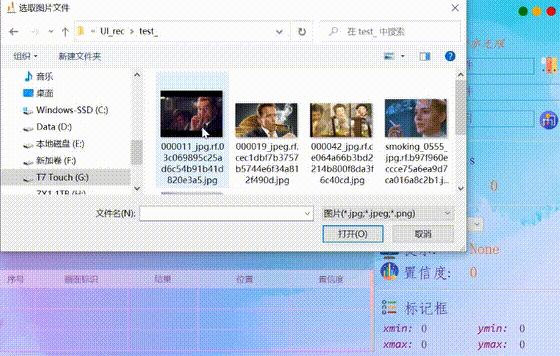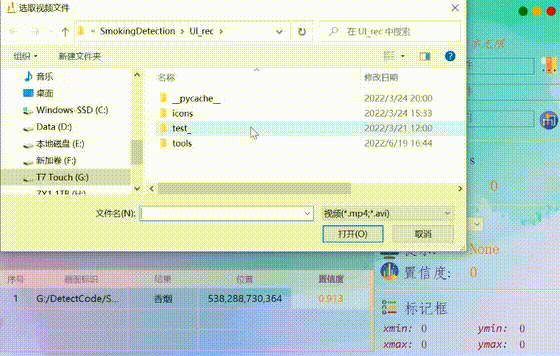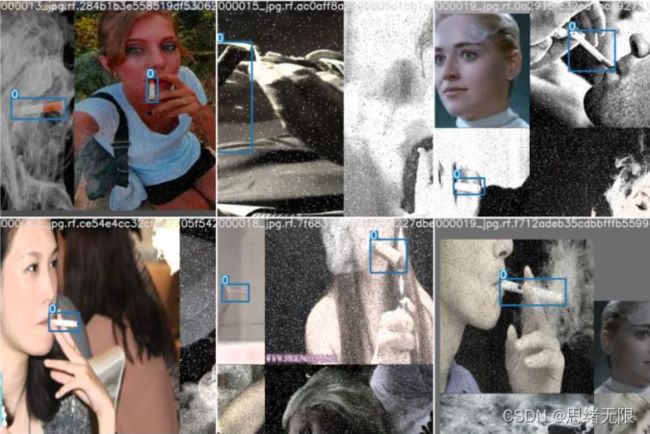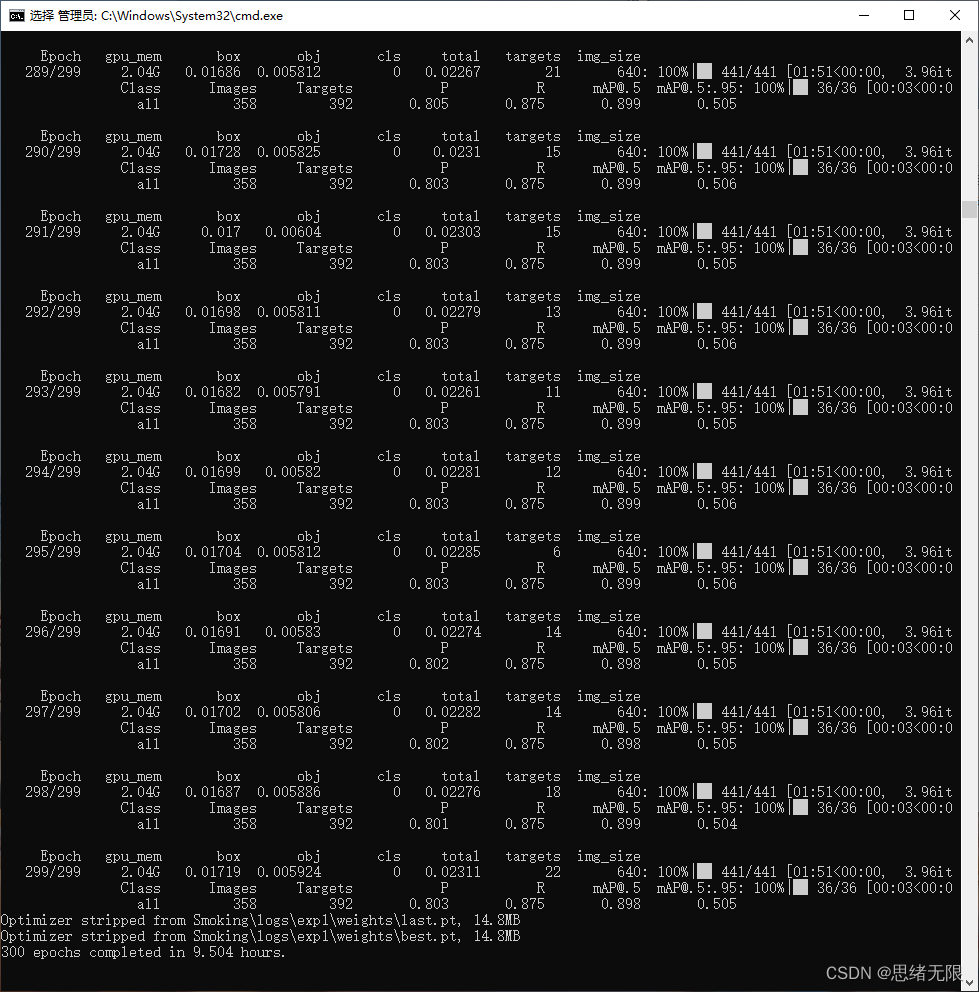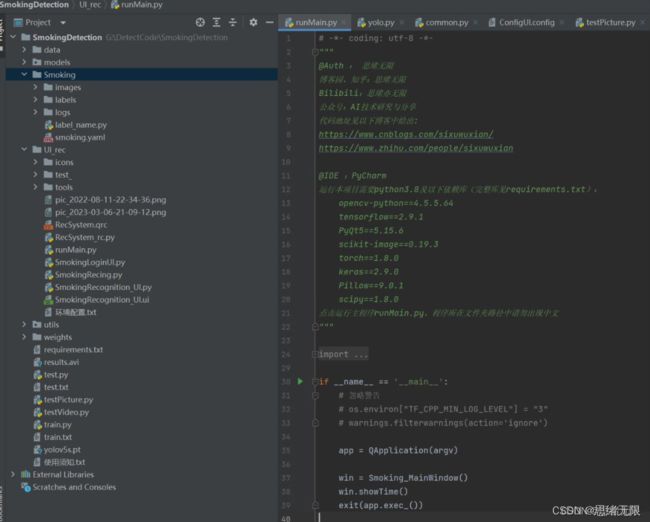吸烟行为检测系统(Python+YOLOv5深度学习模型+清新界面)
摘要:吸烟行为检测软件用于日常场景下吸烟行为监测,快速准确识别和定位吸烟位置、记录并显示检测结果,辅助公共场所吸烟安全报警等。本文详细介绍吸烟行为检测系统,在介绍算法原理的同时,给出Python的实现代码、训练数据集以及PyQt的UI界面。在界面中可以选择各种图片、视频进行检测识别,基于YOLOv5算法实现对图像中存在的多目标进行识别分类。博文提供了完整的Python代码和使用教程,适合新入门的朋友参考,完整代码资源文件请转至文末的下载链接。本博文目录如下:
文章目录
- 前言
- 1. 效果演示
- 2. 检测方法与训练
- 3. 吸烟行为检测识别
- 下载链接
- 结束语
➷点击跳转至文末所有涉及的完整代码文件下载页☇
吸烟行为检测系统演示与介绍(Python+YOLOv5深度学习模型+清新界面)
前言
吸烟行为检测是指通过计算机视觉技术对人体吸烟行为进行实时监测和识别的过程。吸烟行为检测主要包括吸烟检测和烟雾检测两类。吸烟检测主要通过分析监控视频图像中人体的姿态、动作等特征,结合机器学习、深度学习等方法实现对吸烟行为的自动检测和识别。烟雾检测则主要通过分析监控视频图像中的烟雾特征,如烟雾颜色、烟雾形状、烟雾密度等,结合图像处理和模式识别技术,实现对烟雾的自动检测和识别。吸烟行为检测可以广泛应用于公共场所、办公场所、医院等场所的吸烟行为监管,有助于减少吸烟对健康的危害和减少吸烟对公共环境的污染。同时,吸烟行为检测也可以用于烟草研究、吸烟行为数据分析等领域。近年来,随着计算机视觉和人工智能技术的不断发展和应用,吸烟行为检测的精度和实时性不断提高,为吸烟行为监管和烟草控制提供了新的技术手段。
网上的类似识别程序代码很多,大部分都是采用YOLO等算法等的源码进行重新训练,对于界面的展示较少,几乎没有人将其开发成一个可以展示的完整软件,并不方便选择文件和实时检测。对此这里给出博主设计的界面,同款的简约风,功能也可以满足图片、视频和摄像头的识别检测,希望大家可以喜欢,初始界面如下图:
检测类别时的界面截图(点击图片可放大)如下图,可识别画面中存在的多个类别,也可开启摄像头或视频检测:
详细的功能演示效果参见博主的B站视频或下一节的动图演示,觉得不错的朋友敬请点赞、关注加收藏!系统UI界面的设计工作量较大,界面美化更需仔细雕琢,大家有任何建议或意见和可在下方评论交流。
1. 效果演示
软件的功能和颜值都很重要,首先我们还是通过动图看一下识别的效果,系统主要实现的功能是对图片、视频和摄像头画面中的吸烟行为进行识别,识别的结果可视化显示在界面和图像中,另外提供多个吸烟行为的显示选择功能,演示效果如下。
(一)用户注册登录界面
这里设计了一个登录界面,可以注册账号和密码,然后进行登录。界面还是参考了当前流行的UI设计,左侧是一个动图,右侧输入账号、密码、验证码等等。
(二)选择图片识别
系统允许选择图片文件进行识别,点击图片选择按钮图标选择图片后,显示所有农作物识别的结果,可通过下拉选框查看单个吸烟行为的结果。本功能的界面展示如下图所示:
(三)视频识别效果展示
很多时候我们需要识别一段视频中的吸烟行为情况,这里设计了视频选择功能。点击视频按钮可选择待检测的视频,系统会自动解析视频逐帧识别吸烟行为,并将结果记录在右下角表格中,效果如下图所示:
(四)摄像头检测效果展示
在真实场景中,我们往往利用设备摄像头获取实时画面,同时需要对画面中的吸烟行为进行识别,因此本文考虑到此项功能。如下图所示,点击摄像头按钮后系统进入准备状态,系统显示实时画面并开始检测画面中的吸烟行为,识别结果展示如下图:
2. 检测方法与训练
(一)系统介绍
吸烟行为检测软件主要用于日常公共场合等限制吸烟的场所智能监测,基于YOLOv5算法检测吸烟行为的标记位置,保存和记录检测框坐标,以辅助公共场所吸烟安全警报;软件提供登录注册功能,可进行用户管理;软件能够有效通过图片、视频等文件形式,检测定位吸烟行为并提示,记录结果在界面表格中方便查看;可开启摄像头实时定位吸烟行为,支持结果记录、展示和保存。
(二)网络结构
Yolov5网络结构是由Input、Backbone、Neck、Prediction组成。Yolov5的Input部分是网络的输入端,采用Mosaic数据增强方式,对输入数据随机裁剪,然后进行拼接。Backbone是Yolov5提取特征的网络部分,特征提取能力直接影响整个网络性能。Yolov5的Backbone相比于之前Yolov4提出了新的Focus结构。Focus结构是将图片进行切片操作,将W(宽)、H(高)信息转移到了通道空间中,使得在没有丢失任何信息的情况下,进行了2倍下采样操作。
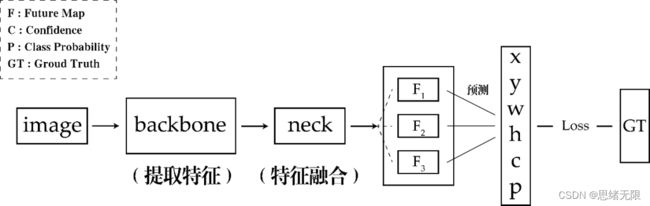
Backbone可以被称作YoloV5的主干特征提取网络,根据它的结构以及之前Yolo主干的叫法,我一般叫它CSPDarknet,输入的图片首先会在CSPDarknet里面进行特征提取,提取到的特征可以被称作特征层,是输入图片的特征集合。在主干部分,我们获取了三个特征层进行下一步网络的构建,这三个特征层我称它为有效特征层。
FPN可以被称作YoloV5的加强特征提取网络,在主干部分获得的三个有效特征层会在这一部分进行特征融合,特征融合的目的是结合不同尺度的特征信息。在FPN部分,已经获得的有效特征层被用于继续提取特征。在YoloV5里依然使用到了Panet的结构,我们不仅会对特征进行上采样实现特征融合,还会对特征再次进行下采样实现特征融合。
Yolo Head是YoloV5的分类器与回归器,通过CSPDarknet和FPN,我们已经可以获得三个加强过的有效特征层。每一个特征层都有宽、高和通道数,此时我们可以将特征图看作一个又一个特征点的集合,每一个特征点都有通道数个特征。Yolo Head实际上所做的工作就是对特征点进行判断,判断特征点是否有物体与其对应。与以前版本的Yolo一样,YoloV5所用的解耦头是一起的,也就是分类和回归在一个1X1卷积里实现。
(四)数据集及训练
吸烟行为检测数据集的部分截图如下所示,其中训练集4408张图片,验证集358张图片、测试集包括25张图片,共计4791张图片构成。部分标注情况如下图所示。
每张图像均提供了图像类标记信息,图像中吸烟行为的bounding box,吸烟行为的关键part信息,以及吸烟行为的属性信息,数据集并解压后得到如下的图片
这里我们开始训练和测试自己的数据集,在cmd终端中运行train.py进行训练,以下是训练过程中的结果截图。
在深度学习中,我们通常通过损失函数下降的曲线来观察模型训练的情况。而YOLOv5训练时主要包含三个方面的损失:矩形框损失(box_loss)、置信度损失(obj_loss)和分类损失(cls_loss),在训练结束后,我们也可以在logs目录下找到生成对若干训练过程统计图。下图为博主训练吸烟行为识别的模型训练曲线图。
一般我们会接触到两个指标,分别是召回率recall和精度precision,两个指标p和r都是简单地从一个角度来判断模型的好坏,均是介于0到1之间的数值,其中接近于1表示模型的性能越好,接近于0表示模型的性能越差,为了综合评价目标检测的性能,一般采用均值平均密度map来进一步评估模型的好坏。我们通过设定不同的置信度的阈值,可以得到在模型在不同的阈值下所计算出的p值和r值,一般情况下,p值和r值是负相关的,绘制出来可以得到如下图所示的曲线,其中曲线的面积我们称AP,目标检测模型中每种目标可计算出一个AP值,对所有的AP值求平均则可以得到模型的mAP值。
以PR-curve为例,可以看到我们的模型在验证集上的均值平均准确率为0.898。
3. 吸烟行为检测识别
在训练完成后得到最佳模型,接下来我们将帧图像输入到这个网络进行预测,从而得到预测结果,预测方法(predict.py)部分的代码如下所示:
def predict(img):
img = torch.from_numpy(img).to(device)
img = img.half() if half else img.float()
img /= 255.0
if img.ndimension() == 3:
img = img.unsqueeze(0)
t1 = time_synchronized()
pred = model(img, augment=False)[0]
pred = non_max_suppression(pred, opt.conf_thres, opt.iou_thres, classes=opt.classes,
agnostic=opt.agnostic_nms)
t2 = time_synchronized()
InferNms = round((t2 - t1), 2)
return pred, InferNms
得到预测结果我们便可以将帧图像中的吸烟行为框出,然后在图片上用opencv绘图操作,输出吸烟行为以及吸烟行为的预测分数。以下是读取一个吸烟行为图片并进行检测的脚本,首先将图片数据进行预处理后送predict进行检测,然后计算标记框的位置并在每一帧中标注出来。
if __name__ == '__main__':
# video_path = 0
video_path = "./UI_rec/test_/吸烟行为测试.mp4"
# 初始化视频流
vs = cv2.VideoCapture(video_path)
(W, H) = (None, None)
frameIndex = 0 # 视频帧数
try:
prop = cv2.CAP_PROP_FRAME_COUNT
total = int(vs.get(prop))
# print("[INFO] 视频总帧数:{}".format(total))
# 若读取失败,报错退出
except:
print("[INFO] could not determine # of frames in video")
print("[INFO] no approx. completion time can be provided")
total = -1
fourcc = cv2.VideoWriter_fourcc(*'XVID')
ret, frame = vs.read()
vw = frame.shape[1]
vh = frame.shape[0]
print("[INFO] 视频尺寸:{} * {}".format(vw, vh))
output_video = cv2.VideoWriter("./results.avi", fourcc, 20.0, (vw, vh)) # 处理后的视频对象
# 遍历视频帧进行检测
while True:
# 从视频文件中逐帧读取画面
(grabbed, image) = vs.read()
# 若grabbed为空,表示视频到达最后一帧,退出
if not grabbed:
print("[INFO] 运行结束...")
output_video.release()
vs.release()
exit()
# 获取画面长宽
if W is None or H is None:
(H, W) = image.shape[:2]
image = cv2.resize(image, (850, 500))
img0 = image.copy()
img = letterbox(img0, new_shape=imgsz)[0]
img = np.stack(img, 0)
img = img[:, :, ::-1].transpose(2, 0, 1) # BGR to RGB, to 3x416x416
img = np.ascontiguousarray(img)
pred, useTime = predict(img)
det = pred[0]
p, s, im0 = None, '', img0
if det is not None and len(det): # 如果有检测信息则进入
det[:, :4] = scale_coords(img.shape[1:], det[:, :4], im0.shape).round() # 把图像缩放至im0的尺寸
number_i = 0 # 类别预编号
detInfo = []
for *xyxy, conf, cls in reversed(det): # 遍历检测信息
c1, c2 = (int(xyxy[0]), int(xyxy[1])), (int(xyxy[2]), int(xyxy[3]))
# 将检测信息添加到字典中
detInfo.append([names[int(cls)], [c1[0], c1[1], c2[0], c2[1]], '%.2f' % conf])
number_i += 1 # 编号数+1
label = '%s %.2f' % (names[int(cls)], conf)
# 画出检测到的目标物
plot_one_box(image, xyxy, label=label, color=colors[int(cls)])
# 实时显示检测画面
cv2.imshow('Stream', image)
image = cv2.resize(image, (vw, vh))
output_video.write(image) # 保存标记后的视频
if cv2.waitKey(1) & 0xFF == ord('q'):
break
# print("FPS:{}".format(int(0.6/(end-start))))
frameIndex += 1
执行得到的结果如下图所示,图中吸烟行为的种类和置信度值都标注出来了,预测速度较快。基于此模型我们可以将其设计成一个带有界面的系统,在界面上选择图片、视频或摄像头然后调用模型进行检测。
博主对整个系统进行了详细测试,最终开发出一版流畅得到清新界面,就是博文演示部分的展示,完整的UI界面、测试图片视频、代码文件,以及Python离线依赖包(方便安装运行,也可自行配置环境),均已打包上传,感兴趣的朋友可以通过下载链接获取。
下载链接
若您想获得博文中涉及的实现完整全部程序文件(包括测试图片、视频,py, UI文件等,如下图),这里已打包上传至博主的面包多平台,见可参考博客与视频,已将所有涉及的文件同时打包到里面,点击即可运行,完整文件截图如下:
在文件夹下的资源显示如下,下面的链接中也给出了Python的离线依赖包,读者可在正确安装Anaconda和Pycharm软件后,复制离线依赖包至项目目录下进行安装,离线依赖的使用详细演示也可见本人B站视频:win11从头安装软件和配置环境运行深度学习项目、Win10中使用pycharm和anaconda进行python环境配置教程。
注意:该代码采用Pycharm+Python3.8开发,经过测试能成功运行,运行界面的主程序为runMain.py和LoginUI.py,测试图片脚本可运行testPicture.py,测试视频脚本可运行testVideo.py。为确保程序顺利运行,请按照requirements.txt配置Python依赖包的版本。Python版本:3.8,请勿使用其他版本,详见requirements.txt文件;
完整资源中包含数据集及训练代码,环境配置与界面中文字、图片、logo等的修改方法请见视频,项目完整文件下载请见参考博客文章里面,或参考视频的简介处给出:➷➷➷
参考博客文章:https://www.cnblogs.com/sixuwuxian/p/17237832.html
参考视频演示:https://www.bilibili.com/video/BV1u24y1t7Vi/
离线依赖库下载链接:https://pan.baidu.com/s/1hW9z9ofV1FRSezTSj59JSg?pwd=oy4n (提取码:oy4n )
界面中文字、图标和背景图修改方法:
在Qt Designer中可以彻底修改界面的各个控件及设置,然后将ui文件转换为py文件即可调用和显示界面。如果只需要修改界面中的文字、图标和背景图的,可以直接在ConfigUI.config文件中修改,步骤如下:
(1)打开UI_rec/tools/ConfigUI.config文件,若乱码请选择GBK编码打开。
(2)如需修改界面文字,只要选中要改的字符替换成自己的就好。
(3)如需修改背景、图标等,只需修改图片的路径。例如,原文件中的背景图设置如下:
mainWindow = :/images/icons/back-image.png
可修改为自己的名为background2.png图片(位置在UI_rec/icons/文件夹中),可将该项设置如下即可修改背景图:
mainWindow = ./icons/background2.png
结束语
由于博主能力有限,博文中提及的方法即使经过试验,也难免会有疏漏之处。希望您能热心指出其中的错误,以便下次修改时能以一个更完美更严谨的样子,呈现在大家面前。同时如果有更好的实现方法也请您不吝赐教。